本記事のリンクには広告も含まれます

XPPen製のペンタブレットを買ったけど、線の強弱がいうことを聞いてくれない。
思った線を描けない。

そうなんだよね…なんとかならない?

それなら筆圧の設定を変えてみよう!
筆圧は人によって強かったり弱かったりしますよね。
あなたにあった筆圧に設定することで、心地よく絵が描けるようになります。
というわけで本記事では「XPPenの筆圧設定」について解説していきます。

クリックできる目次
XPPenの筆圧を設定する
XPPenの筆圧を設定する方法は簡単です。
デスクトップやタスクバーのショートカットアイコンから、XPPenのドライバを開きます。
ショートカットアイコンがない場合は、PC内で「PenTablet」と検索するとドライバがでてきます。

開いたコントロールパネルの左側で筆圧の設定ができます。
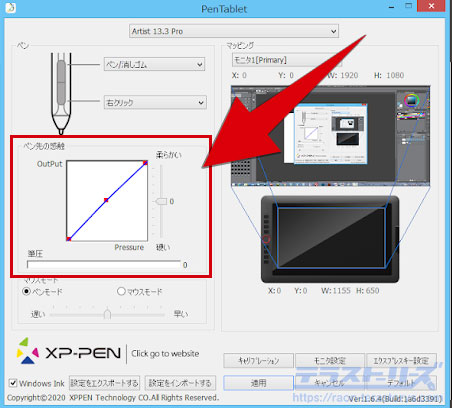
縦軸と横軸を動かして、好みの筆圧に設定できます。
縦軸と横軸の関係は下図です。

縦軸の線の強弱から解説!
右にあるバーを上へあげると、筆圧が弱くても線の強弱がつきやすくなります。
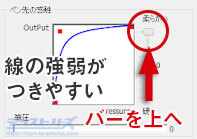

反対にバーを下へさげると、筆圧を強くしないと線の強弱がつかない設定にできます。
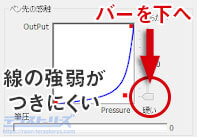

どの段階までアップダウンさせるかは、自身の筆圧にあわせて設定してください。

続いて横軸、筆圧のかけ具合について。
真ん中の赤い点は左右にドラッグすることができます。
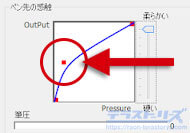
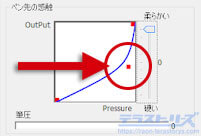
左側はかかる筆圧が低いとき。右側はかかる筆圧が高いとき、です。
なので赤い点を左上にすると、かかる筆圧が低いときに線の強弱がつきやすい設定にできます。

以上がペンタブレット側でできる筆圧の設定方法です。
ペイントソフト側でも筆圧は設定できる
実はペイントソフト側でも筆圧は設定できます。
絵描きの主流ソフトであるCLIP STUDIO PAINTは、もっと簡単な筆圧設定が可能です。

詳しい設定方法は下記の記事をご覧ください。
 【これで完璧】クリスタの筆圧設定!ブラシごとやグラフを使った綺麗な線の入り抜き設定
【これで完璧】クリスタの筆圧設定!ブラシごとやグラフを使った綺麗な線の入り抜き設定
XPPenの筆圧を設定する方法まとめ
ペンタブレットで絵を描いていて、なんか描きづらいな。
と思ったら、筆圧の設定を見直すことで解決することがあります。
線の表示速度やズレは性能によりますが、太さなどの強弱は設定で変えられます。

また作業効率をアップさせるために、エクスプレスキーの設定をカスタマイズするのもおすすめです。
 【これで完璧】クリスタの筆圧設定!ブラシごとやグラフを使った綺麗な線の入り抜き設定
【これで完璧】クリスタの筆圧設定!ブラシごとやグラフを使った綺麗な線の入り抜き設定




